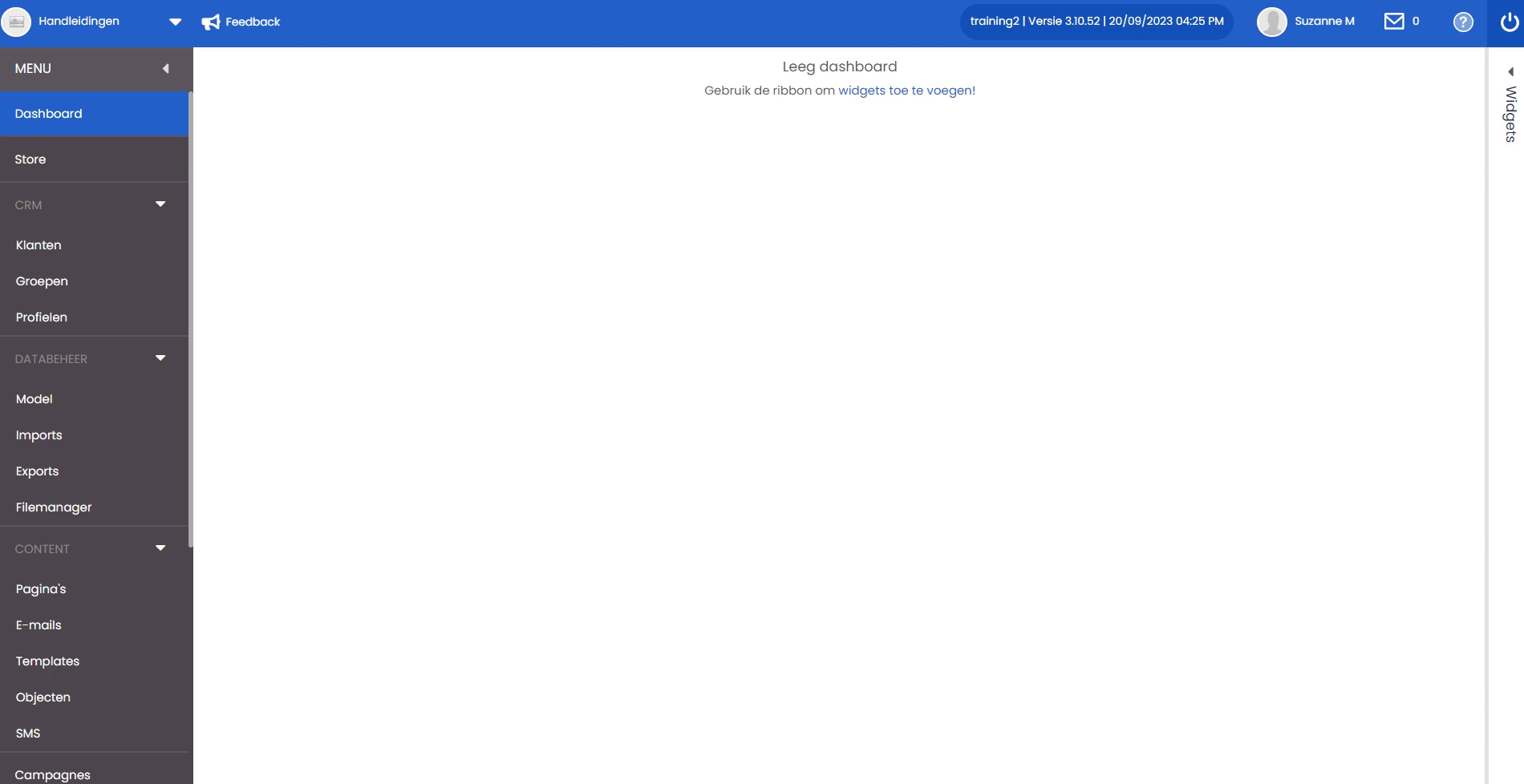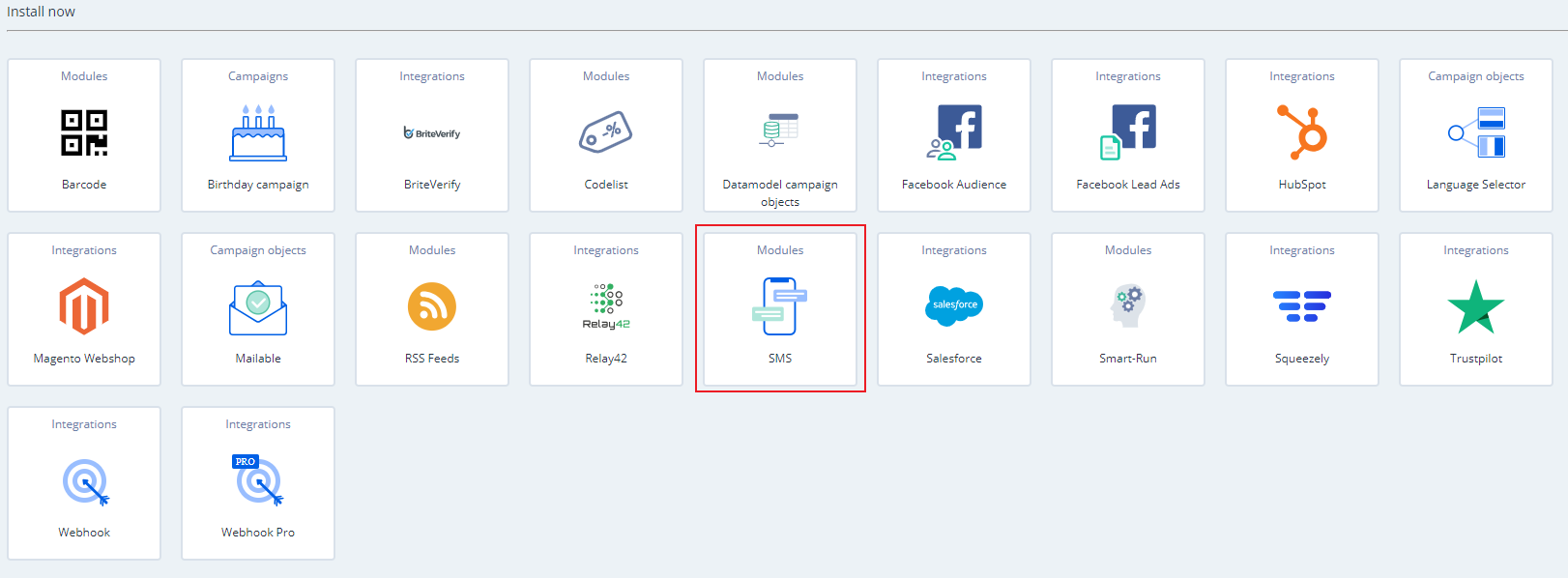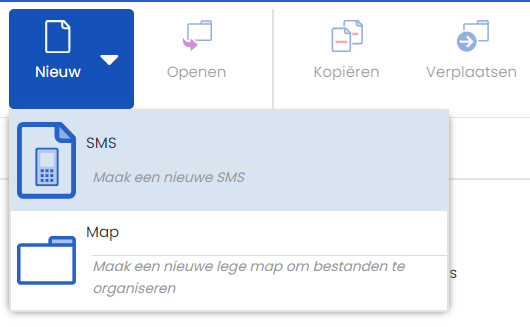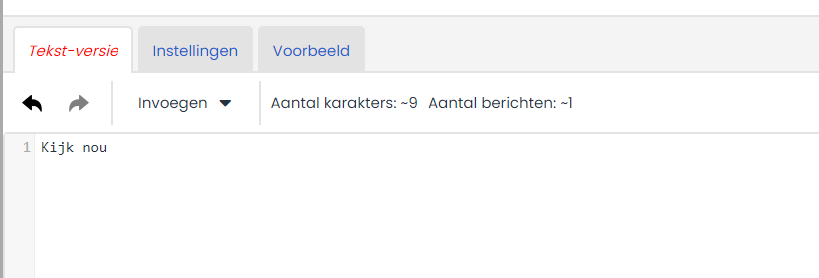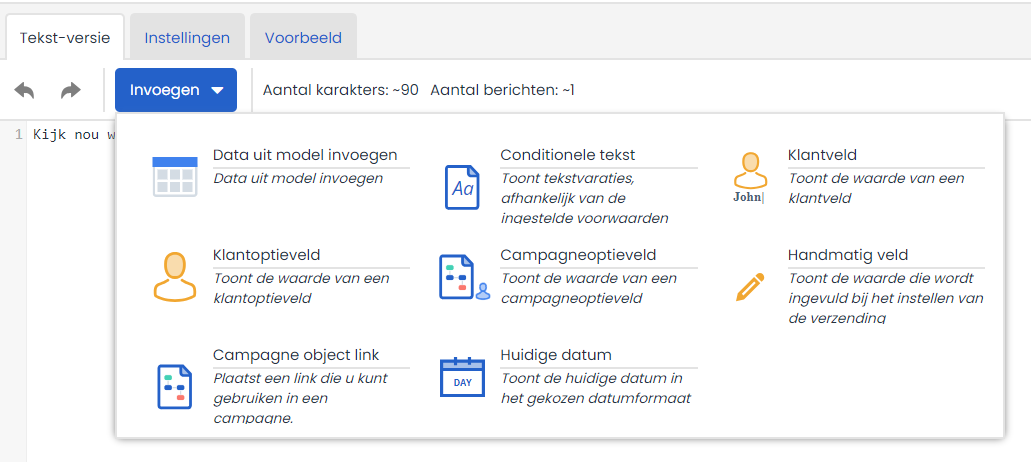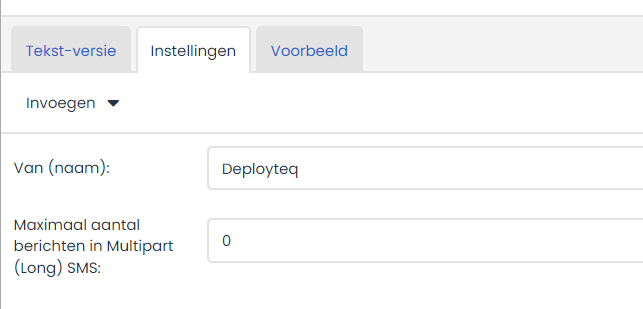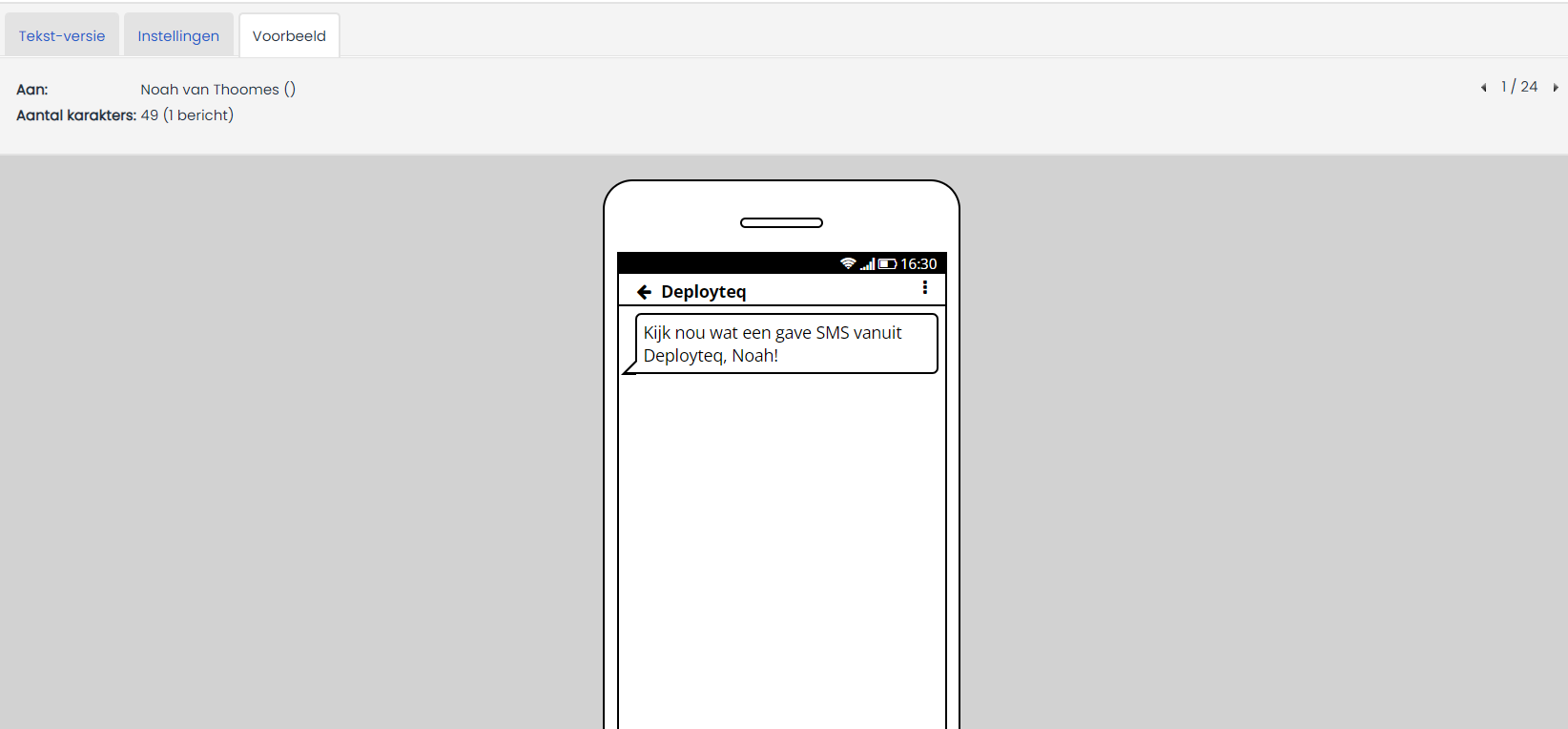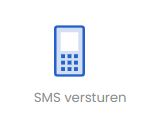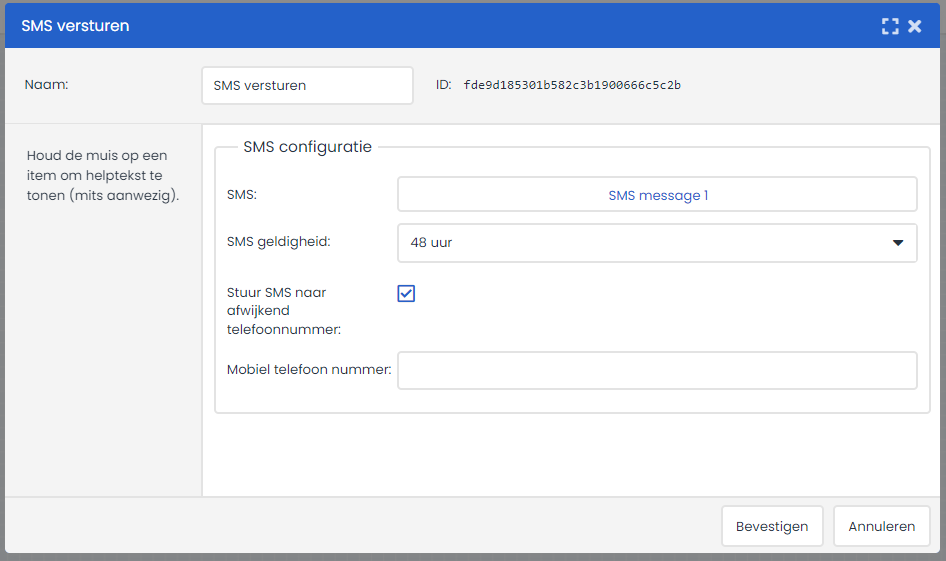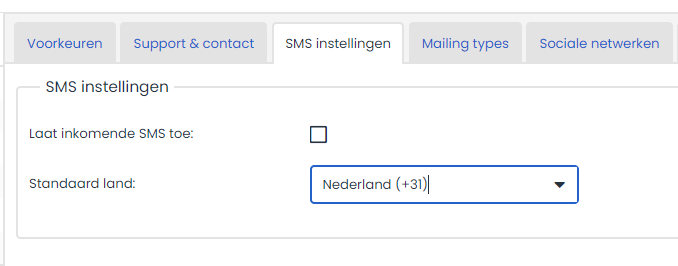Heb je geen e-mailadres van jouw klant? Of wil je een kort berichtje sturen naar aanleiding van een order die verzonden is? Naast e-mail kan je in Deployteq ook gebruik maken van SMS. Op deze manier kan je jouw klanten op een andere manier bereiken.
Installatie
Om te beginnen kan je de SMS module aanzetten via de Deployteq Store. Ga naar de Deployteq Store en vind de SMS module onder de te installeren modules. Omdat er licentiekosten zijn verbonden aan deze module wordt er gevraagd naar een eventueel PO-nummer en of je deze facturen maandelijks of jaarlijks wilt ontvangen. Wil je maar even SMS gebruiken voor een bepaalde actie? Kies dan voor maandelijks. Zodra je de app weer verwijderd uit je geïnstalleerde apps, zal je ook niet meer hoeven te betalen voor deze module.
SMS opstellen
Zodra je de module hebt geïnstalleerd, zal je onder 'Content' een extra menu-item vinden, genaamd SMS. Hier vind je al eerder aangemaakte SMSjes en kan je een nieuwe aanmaken. Om een nieuwe SMS op te maken klik je linksboven op 'Nieuw' en selecteer je SMS. Geef je SMS een duidelijke naam om deze altijd weer goed terug te kunnen vinden.
Instellingen
In het tabblad "instellingen" moeten de SMS verzendinstellingen ingevoerd worden.
- Van (naam):
Geef de SMS een afzender-naam mee.
Als algemene regel geldt dat de maximum toegestane lengte voor de afzender van de SMS (Sender ID / From) mag zijn:
11 karakters maximum bij gebruik van 'alfanumerieke' organisatoren
15 cijfers maximum bij gebruik van 'numerieke' organisatoren
Indien de afzendernaam langer is wordt deze automatisch afgekort.
- Ondersteun voor Unicode inschakelen:
Unicode is een karakterset die alle karakters en symbolen van alle geschreven talen bevat. Als Unicode ondersteuning is ingeschakeld zal Deployteq controleren of er karakters voorkomen die niet in het standaard GSM alfabet staan. Als deze gevonden worden zal de SMS geconverteerd worden naar Unicode. Echter, Unicode SMS berichten kunnen slechts 70 karakters per bericht bevatten
- Maximaal aantal berichten in Multipart (Long) SMS:
Deze optie wordt getoond als er dynamische content in het bericht staat. De content van een SMS is dynamisch als er klantvelden of blokken in voorkomen (bijv. een persoonlijke aanhef) waardoor de lengte van het bericht variabel is. Als het aantal berichten van een SMS voor een bepaalde klant groter is dan het limiet, dan wordt deze niet verstuurd.
Voorbeeld
Wanneer jouw SMS klaar is, kan je kijken naar het voorbeeld van de SMS. Hierin wordt meteen ook Unicode meegenomen, mocht je in een andere karakterset dan de Latijnse schrijven. Wanneer je de dynamische content wil bekijken, selecteer dan eerst een klant of een groep klanten. Dit kan je doen door bovenin eerst een campagne, groep of profiel te selecteren en in het zoekveld op het loepje te klikken. Zonder een groep te selecteren kan je ook in de volledige database van jullie CRM zoeken op een klant. Vul je niets in en klik je op het loepje, kan je door al je klanten in het CRM scrollen.
Links bovenin zie je hoeveel klanten je hebt geselecteerd en kan je ook door middel van de pijltjes verschillende klanten zien met hun dynamische content.
Landcode
Elk mobiel nummer wat een SMS ontvangt dient voorzien te zijn van een landcode.
Voorbeeld: +31612345678
Let op: Wanneer de mobiele telefoonnummers in je CRM zonder landcode zijn, kan de SMS niet worden verzonden en krijg je een bounce terug met de melding: "status_missing_gateway"
Heb je alle nummers voorzien van een landcode en komt de SMS niet aan, neem dan contact op met onze Support afdeling.
SMS-object in een campagne gebruiken
Met het activeren van de SMS module in de store, krijg je ook het 'SMS versturen' object erbij in Campagnes, in de Content categorie:
Zodra je een SMS hebt aangemaakt in het SMS menu, kun je deze hier selecteren in het object:
Je kunt de duur van de geldigheid van de SMS instellen, of de SMS naar een afwijkend nummer laten sturen. Dit is handig voor test-doeleinden of notificatieberichten (bijv. als er een nieuwe relatie is aangemeld).